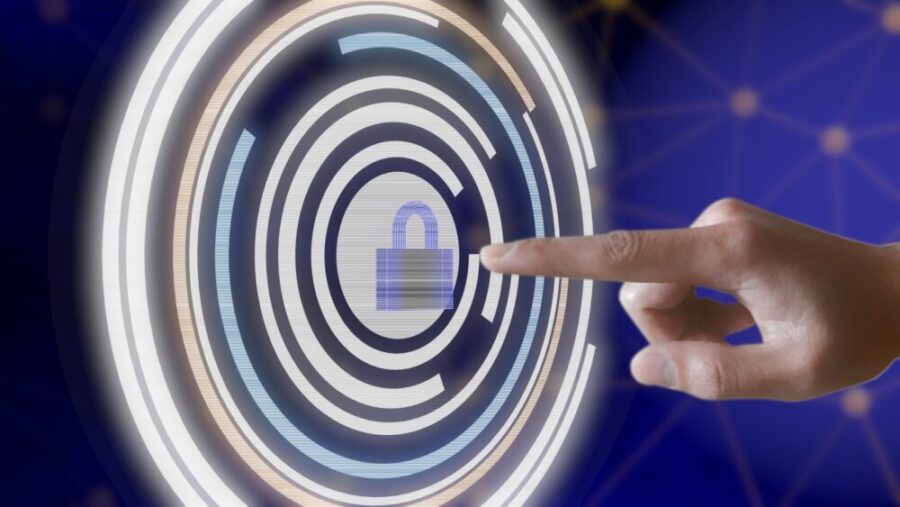
ブログやサイトのSSL化は当たり前で、レンタルサーバーからも無料SSLが提供されています。
しかし、サーバーの無料SSLだけでは不十分で、サイト全体をごく簡単な操作でSSL化できるプラグインが「Really Simple SSL」です。
SSL化は、SEO対策としても必須ですが、読者から見てもSSL化されていないサイトは怖い印象です。
「Really Simple SSL」を導入すれば、サーバー側でSSL証明書(無料)を取得しておくことが必要はありますが、実に簡単にサイトをSSL化できます。
「Really Simple SSL」のインストール手順
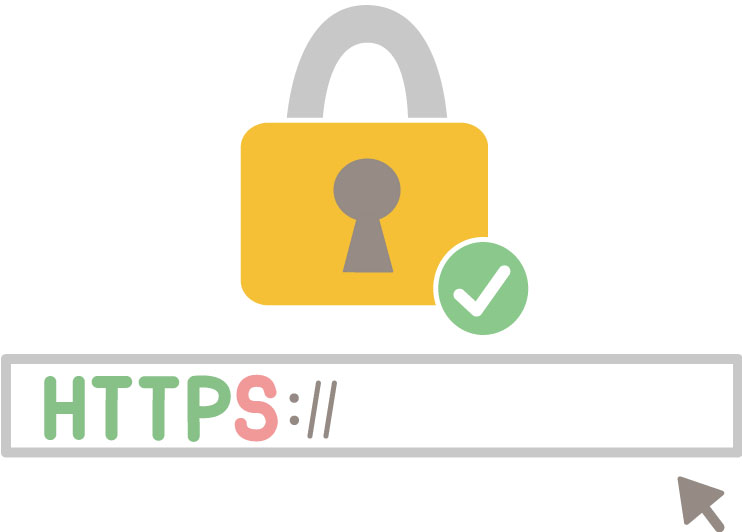
「Really Simple SSL」のインストールしますが、それによって次の作業を省くことができます。
- 混合コンテンツの修正
- サイトの内部リンクのhttp→httpsの書き換え
- 被リンクが「http」の場合に「https」へのリダイレクト
- ドメイン→httpsへのリダイレクト
※サーバーでSSL証明書を取得済みであることを前提として話を進めます。
>>ConoHa WINGサーバーとは?WINGパック、無料独自ドメイン取得、無料SSL設定を解説
ワードプレスにログインし、サイドバーの「プラグイン」→「追加」と進み、検索窓に「Really Simple SSL」を入れると下図のようなプラグインが現れるので、「今すぐインストール」を押します。
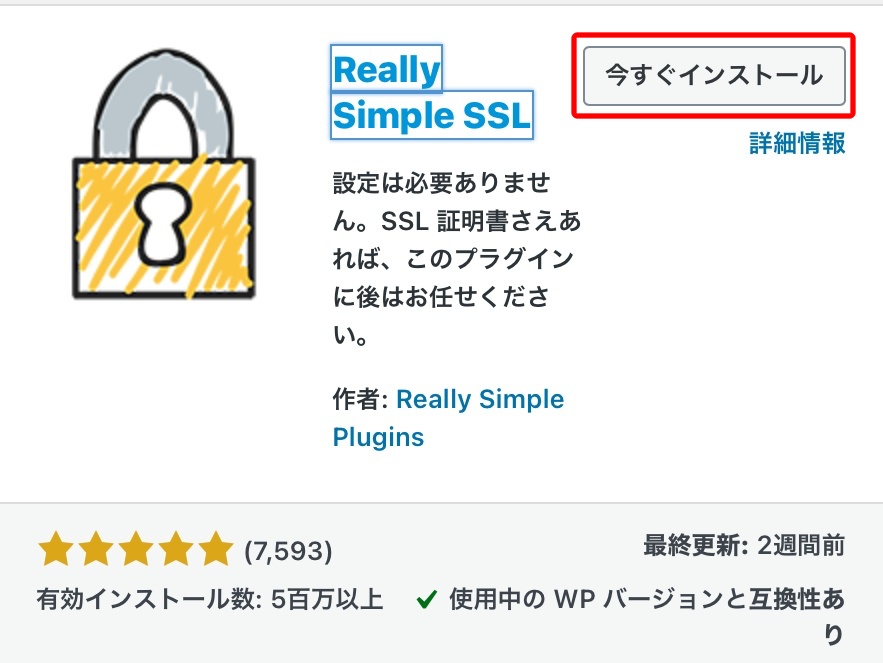
「有効化」ボタンを押します。
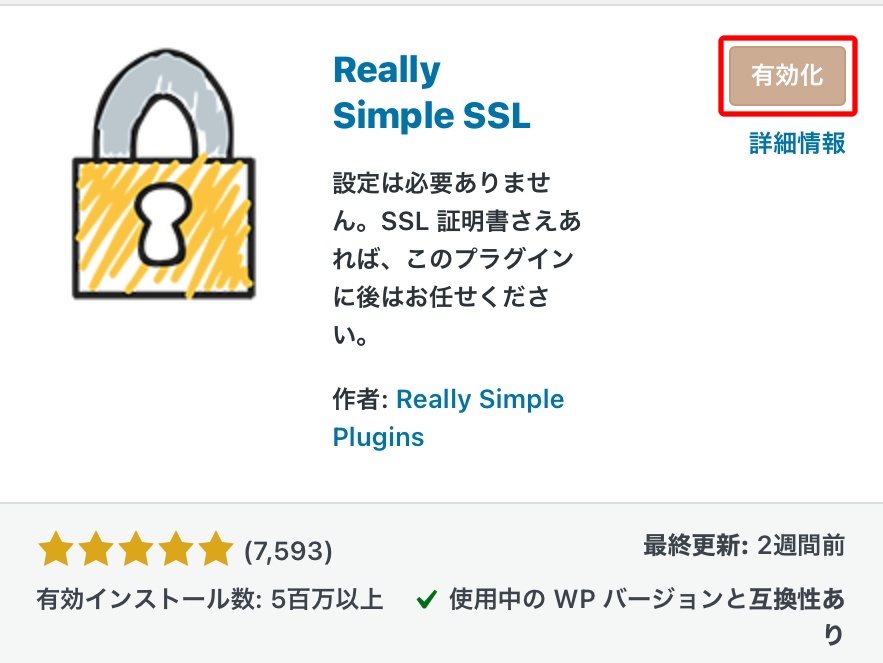
「SSLを有効化」ボタンを押します。
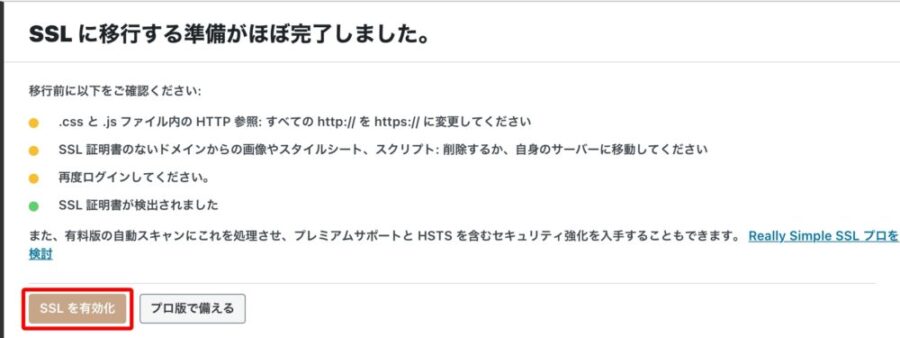
赤線囲み内の3項目を確認し、赤丸×を押し、閉じます。
一応3項目を上から順に説明します。
1.混合コンテンツの有無の確認
混合コンテンツがあるとは、サイト内の画像URLなどが、httpsではなく、httpのままになっている状態を指します。
2.Googleアナリティクスやサーチコンソールを設定してている人向けの項目
プロパティなどの計測するサイトのURLを「https」に変更します。
3.301リダイレクトを設定するかどうかという確認
外部サイトから「http」で始まるURLにリンクがある場合に設定します。301リダイレクトは恒久リダイレクトなので、「https」で始まるURLへ恒久的にリダイレクトさせる時に設定します。
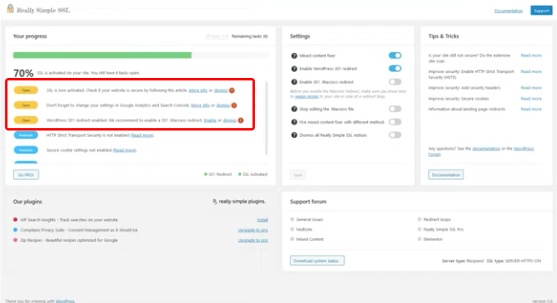
完了しました。残り2項目はプレミアム(有料)に入らないと解決しませんので、無料版だとこれで充分です。
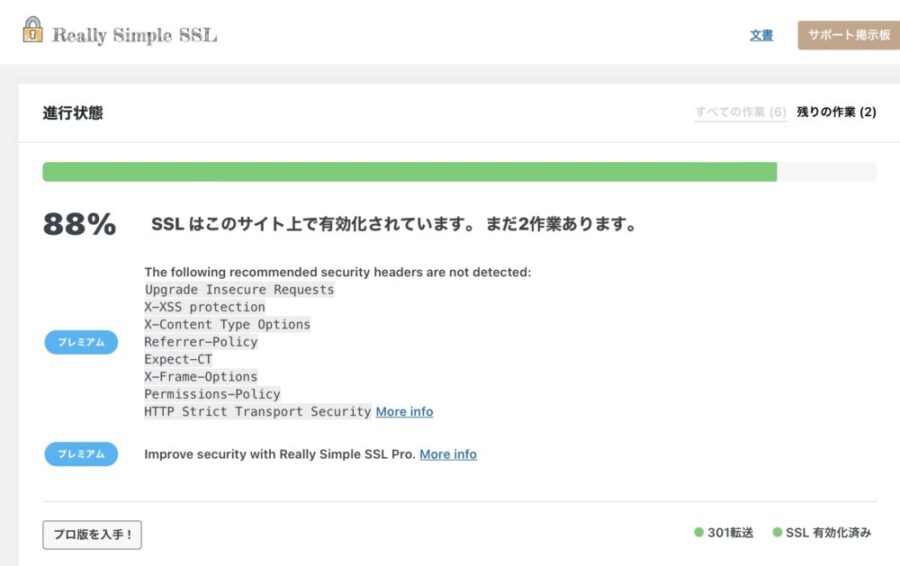
Really Simple SSLインストール・チュートリアル(YouTube英語版)
まとめ
サイト全体をごく簡単な操作でSSL化できるプラグイン「Really Simple SSL」の導入方法を紹介しました。
SSL化は、SEO対策としても必須ですが、読者から見てもSSL化されていないサイトは怖い印象です。
「Really Simple SSL」を導入すれば、サーバー側でSSL証明書(無料)を取得しておくことが必要はありますが、実に簡単にサイトをSSL化できます。


